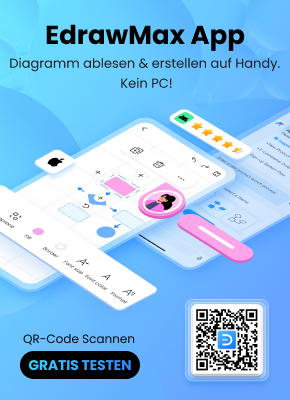Visio Online ist ein leistungsstarkes Tool, das es Benutzern ermöglicht, Diagramme und Flussdiagramme zu erstellen, zu bearbeiten, zusammenzuarbeiten und zu teilen. Es bietet eine Vielzahl von Funktionen und Möglichkeiten, die es zu einem wertvollen Asset für Einzelpersonen und Teams machen, die komplexe Informationen visualisieren und kommunizieren möchten. Hier werden wir die Funktionen von MS Visio Online, den Zugriff und die Einrichtung sowie mehr erkunden.
In diesem Artikel
Teil 1. Funktionen von Visio Online
Visio Online bietet eine Vielzahl von Funktionen. Diese Funktionen machen es zu einem vielseitigen Tool zum Erstellen und Bearbeiten von Diagrammen.
- Vorlagen: Visio Online stellt eine breite Palette von Vorlagen für verschiedene Arten von Diagrammen zur Verfügung, wie Flussdiagramme, Organisationsdiagramme, Netzwerkkarten und mehr. Diese Vorlagen dienen als Ausgangspunkt für Benutzer, um ihre Diagramme zu erstellen, wodurch Zeit und Aufwand gespart werden.
- Formen und Verbindungen: Die Plattform bietet eine umfassende Bibliothek von Formen und Verbindungen, die zum Erstellen und Anpassen von Diagrammen verwendet werden können. Benutzer können Formen einfach per Drag & Drop auf die Leinwand ziehen und sie mit dynamischen Verbindungen verbinden, um Beziehungen und Prozesse zu visualisieren.
- Echtzeit-Zusammenarbeit: MS Visio Online ermöglicht es mehreren Benutzern, gleichzeitig an demselben Diagramm zu arbeiten. Diese Echtzeit-Zusammenarbeitsfunktion ermöglicht es Teams, gemeinsam zu brainstormen, zu bearbeiten und Diagramme zu verfeinern, was ein effizienteres und kohärenteres Arbeitsumfeld fördert.
- Datenverknüpfung: Benutzer können ihre Diagramme mit externen Datenquellen verknüpfen, wie Excel, SharePoint oder SQL Server, um dynamische und datengestützte Visualisierungen zu erstellen. Diese Funktion ermöglicht es Benutzern, ihre Diagramme automatisch zu aktualisieren, wenn sich die zugrunde liegenden Daten ändern, wodurch Genauigkeit und Relevanz gewährleistet werden.
- Zugänglichkeit: Visio Online ist auf verschiedenen Geräten und Plattformen zugänglich, darunter Desktops, Laptops, Tablets und Smartphones.
Teil 2. Erstellen und Bearbeiten von Diagrammen in Visio Online
Der Zugriff auf und die Einrichtung von Visio Online ist ein unkomplizierter Prozess. Es erfordert nur ein paar einfache Schritte.
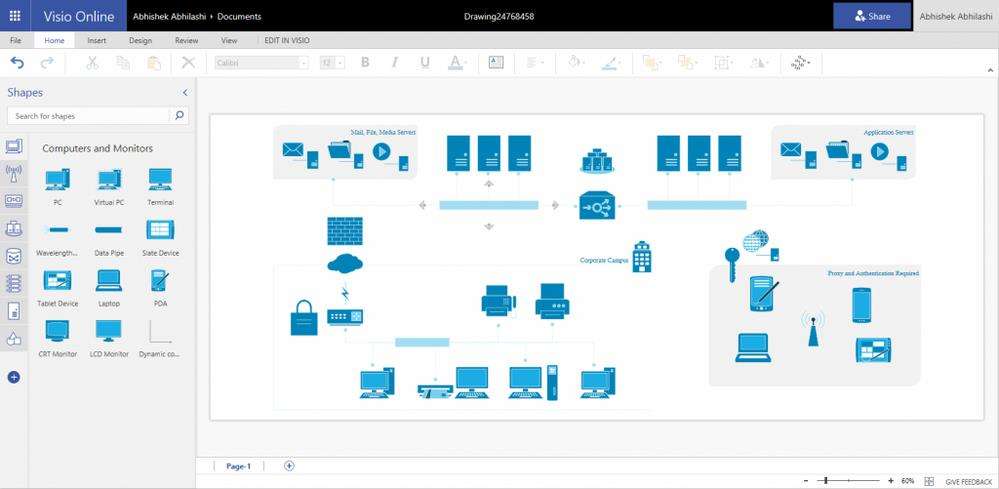
- Zugriff auf Visio Online: Visio Online kann über einen Webbrowser aufgerufen werden, was es den Benutzern erleichtert, Visio im Browser zu nutzen. Benutzer können zum Visio Online-Portal navigieren und sich mit ihrem Microsoft-Konto oder den Zugangsdaten ihrer Organisation anmelden, um auf die Plattform zuzugreifen.
- Einrichtung von Visio Online: Nach dem Einloggen können Benutzer ihre Visio Online-Einstellungen anpassen, wie Spracheinstellungen, Standardvorlagen und Freigabeberechtigungen.
Das Erstellen und Bearbeiten von Diagrammen in MS Visio Online ist ein benutzerfreundlicher Prozess. Dies ermöglicht es Einzelpersonen, ihre Ideen zum Leben zu erwecken.
- Auswahl einer Vorlage: Um ein neues Diagramm zu erstellen, können Benutzer damit beginnen, eine Vorlage auszuwählen, die ihren Bedürfnissen am besten entspricht.
- Hinzufügen von Formen und Verbindungen: Sobald die Vorlage ausgewählt ist, können Benutzer beginnen, Formen und Verbindungen zur Leinwand hinzuzufügen.
- Anpassen und Formatieren: Visio Online bietet eine Reihe von Formatierungsoptionen, um das Aussehen von Formen, Verbindungen, Text und anderen Elementen innerhalb des Diagramms anzupassen.
- Datenverknüpfung und Visualisierung: Für Benutzer, die datengestützte Diagramme erstellen möchten, ermöglicht Visio Online, ihre Formen mit externen Datenquellen zu verknüpfen.
- Zusammenarbeit und Feedback: Während des Prozesses der Diagrammerstellung können Benutzer mit Kollegen und Stakeholdern zusammenarbeiten, indem sie das Diagramm zur Rückmeldung und Input teilen.
Teil 3. Symbole in Visio und ihre Bedeutung in der Diagrammerstellung
Das Zusammenarbeiten und Teilen von Diagrammen in Visio Online ist essenziell, um Teamarbeit zu fördern und sicherzustellen, dass Informationen effektiv in der gesamten Organisation kommuniziert werden.
- Echtzeit-Zusammenarbeit: Visio Online ermöglicht Echtzeit-Zusammenarbeit, sodass mehrere Benutzer gleichzeitig am selben Diagramm arbeiten können.
- Kommentare und Anmerkungen: Benutzer können Kommentare und Anmerkungen zu bestimmten Bereichen des Diagramms hinzufügen, um Kontext, Erklärungen und Verbesserungsvorschläge zu geben.
- Freigabe und Berechtigungen: Visio Online ermöglicht es Benutzern, ihre Diagramme mit bestimmten Personen oder Gruppen innerhalb der Organisation zu teilen.
- Integration mit Microsoft 365: Visio Online lässt sich nahtlos in Microsoft 365-Anwendungen wie Word, Excel und PowerPoint integrieren, sodass Benutzer Diagramme in ihre Dokumente und Präsentationen einbetten können.
Teil 4. Ein Flussdiagramm mit Wondershare EdrawMax erstellen
Wondershare EdrawMax ist ein leistungsstarkes und benutzerfreundliches Tool, das es ermöglicht, Diagramme mühelos zu erstellen. Es bietet zahlreiche Vorteile für die Diagrammerstellung und ist ein unverzichtbares Tool für alle, die ihre Prozesse optimieren möchten. Hier sind die Schritte, um ein Flussdiagramm mit diesem Tool zu erstellen:
[没有发现file]
Schritt 1: Greife auf dein EdrawMax-Konto zu, indem du dich einloggst oder, falls du neu bist, ein Konto erstellst. Danach hast du Zugriff auf alle erweiterten Funktionen und Tools zur Diagrammerstellung.
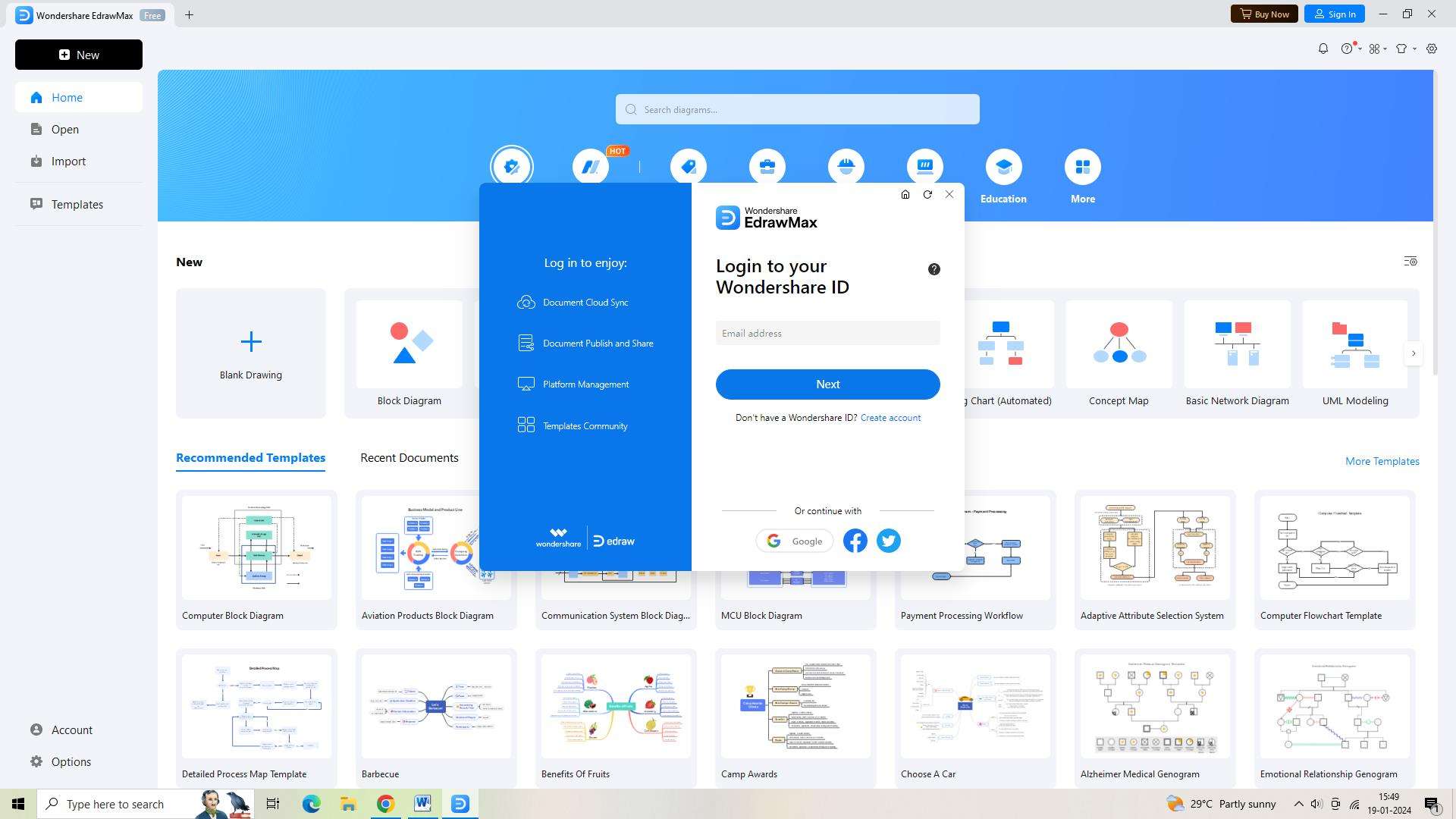
Schritt 2: Öffne nach dem Einloggen ein neues Dokument in EdrawMax. Klicke dazu auf das + Symbol neben der Schaltfläche "Neu".
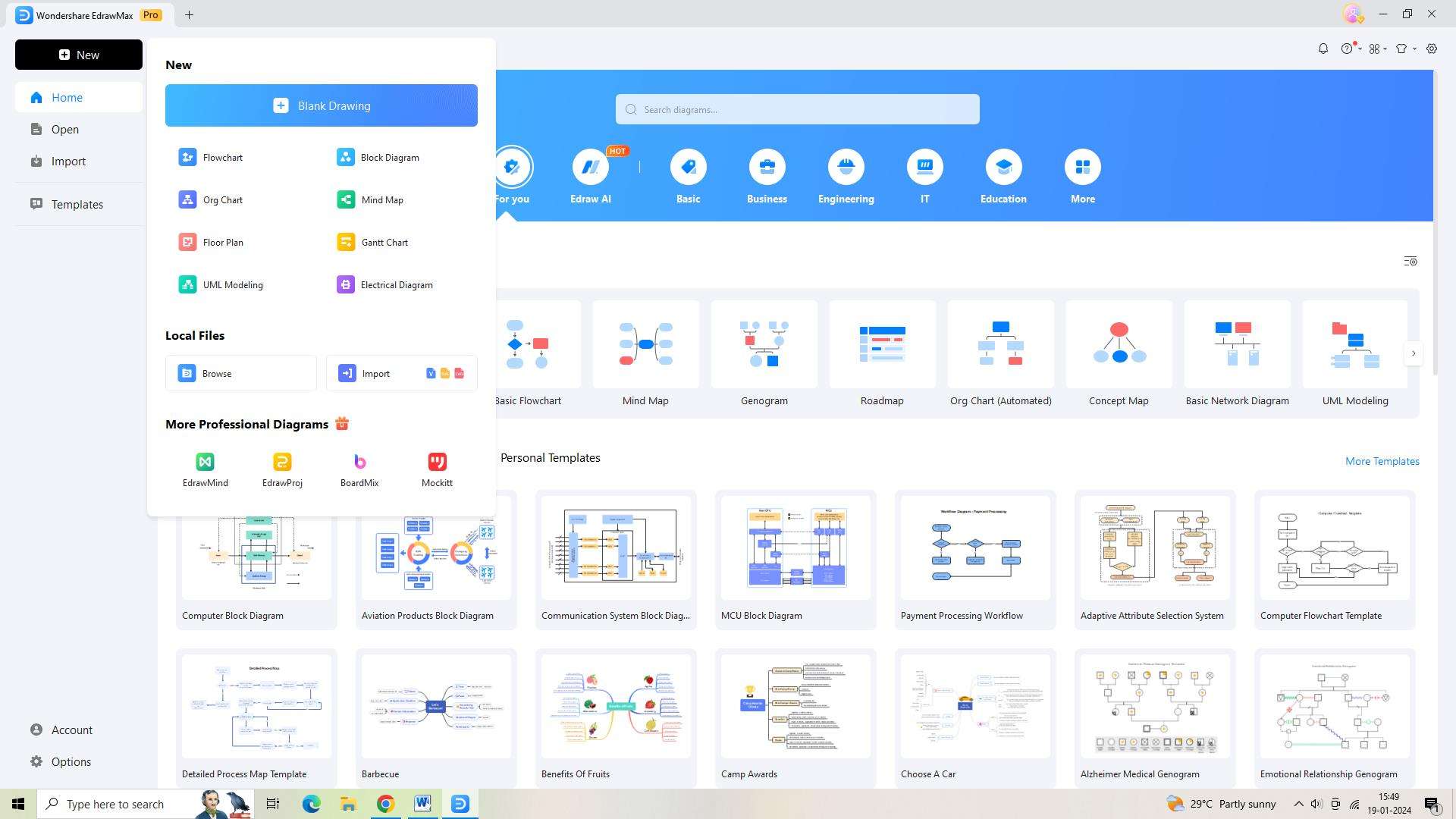
Schritt 3: Nun kannst du EdrawMaxs große Sammlung von Vorlagen durchstöbern und eine Flussdiagramm-Vorlage auswählen. Eine Auswahl gut gestalteter Vorlagen wird dir zur Verfügung stehen, um dein Diagramm zu erstellen.
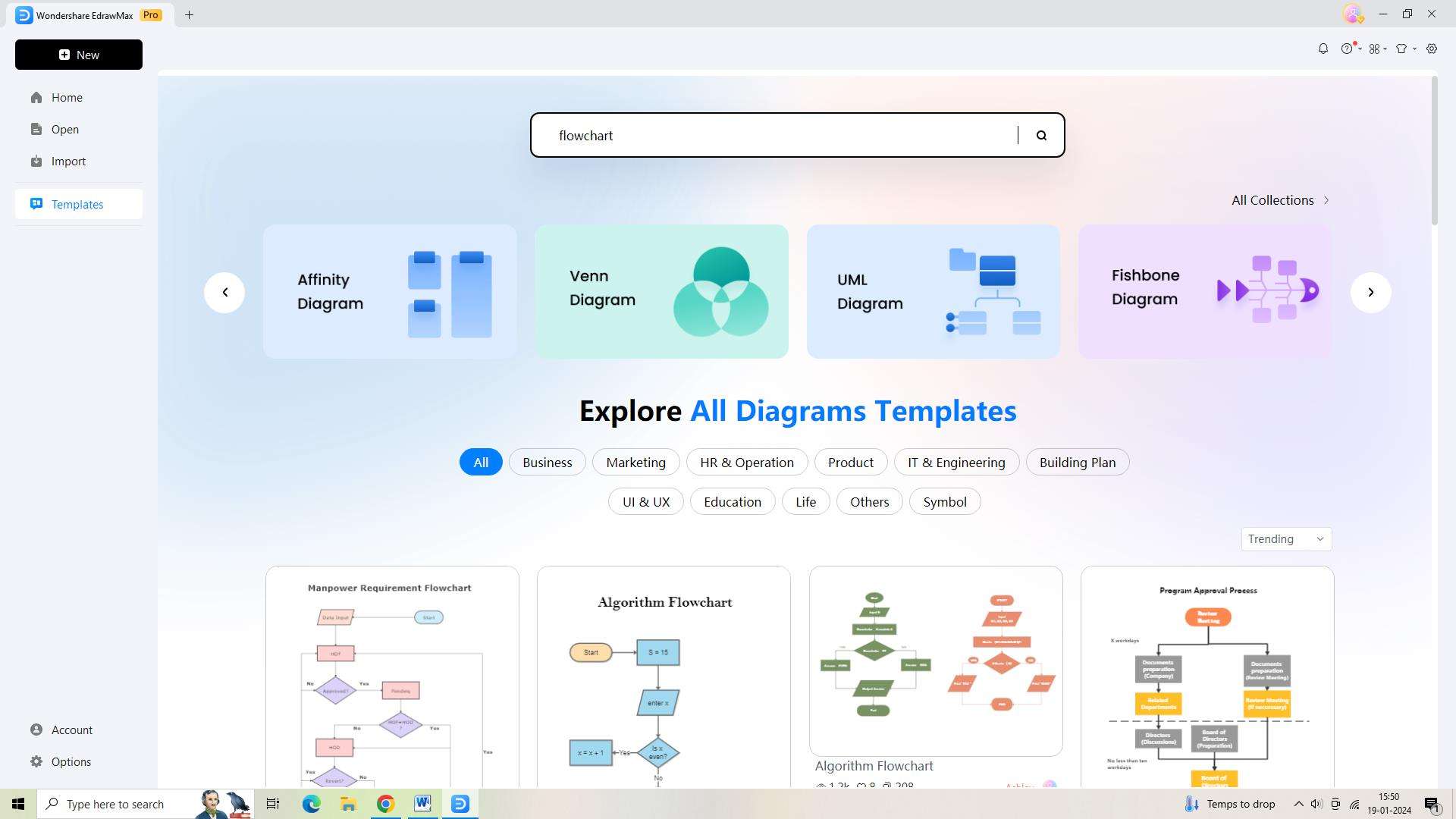
Schritt 4: Nachdem du eine passende Vorlage gewählt hast, ist es Zeit, sie anzupassen. Passen die Elemente an, ändere das Layout und füge relevante Daten hinzu, um dein Flussdiagramm genau darzustellen.

Schritt 5: Vergiss nicht, dein Diagramm regelmäßig zu speichern, nachdem du es erstellt hast. Um sicherzustellen, dass dein Flussdiagramm sicher in deinem EdrawMax-Konto gespeichert ist, klicke auf die Schaltfläche "Speichern" oder verwende das Tastenkürzel.
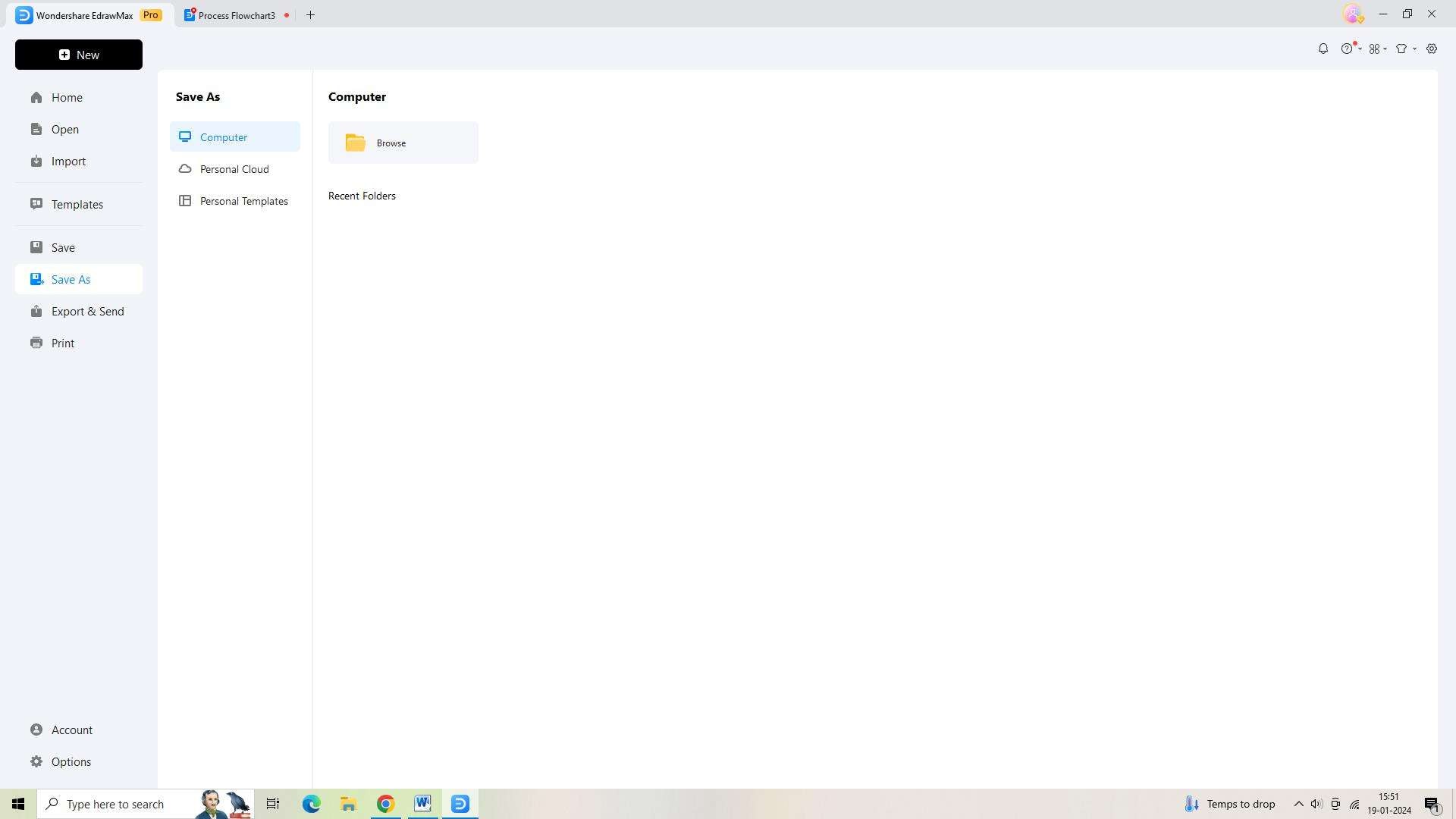
Schritt 6: Wenn du mit deinem Flussdiagramm zufrieden bist, kannst du es teilen. Exportiere das Diagramm je nach Bedarf in dem gewünschten Format.
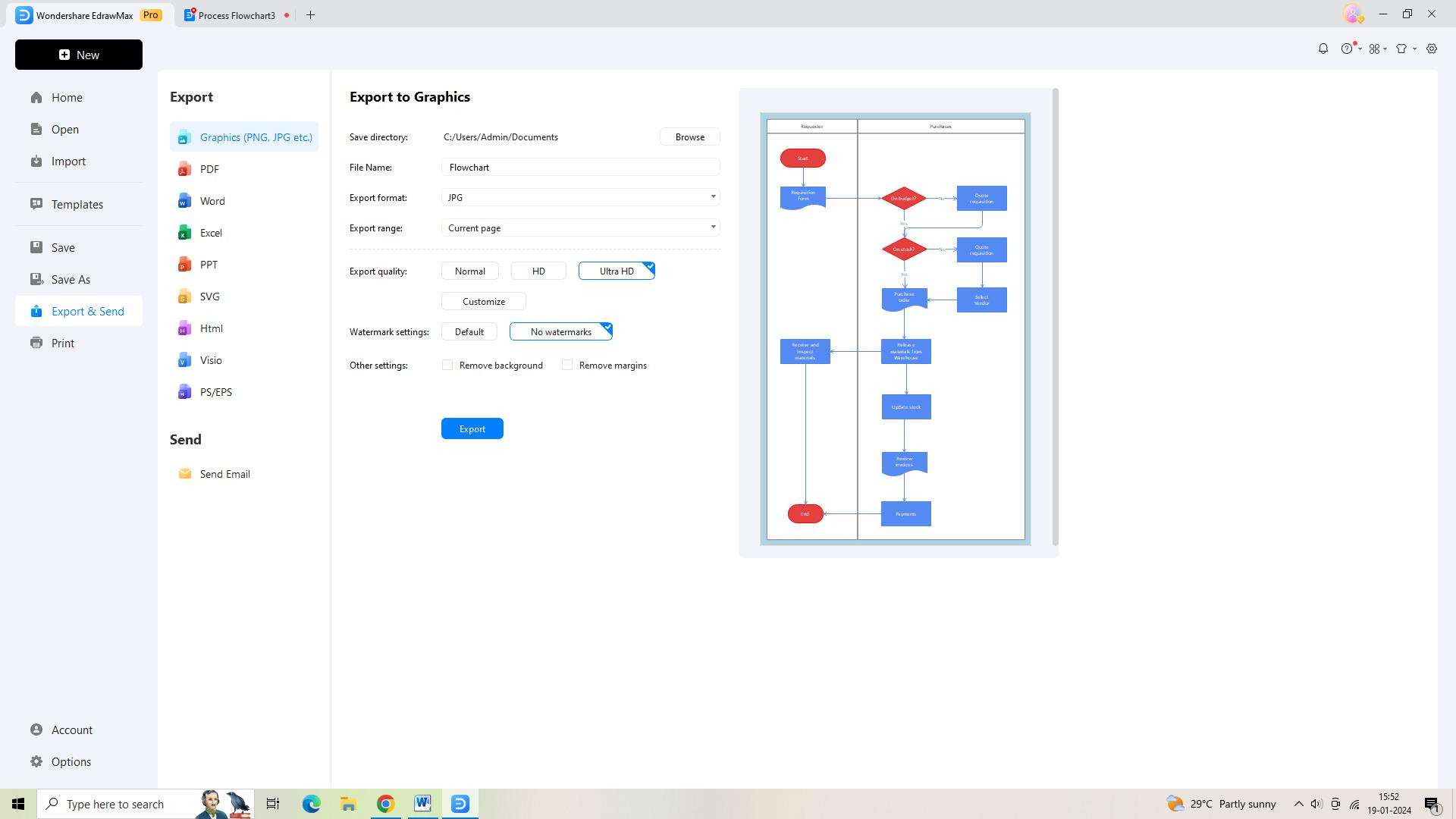
Fazit
Visio Online bietet eine umfassende Reihe von Funktionen und Möglichkeiten zum Erstellen, Bearbeiten, Zusammenarbeiten und Teilen von Diagrammen und ist ideal für alle, die nach einem Online-VSD-Viewer suchen. Mit der intuitiven Benutzeroberfläche, den Echtzeit-Zusammenarbeitsfunktionen und der nahtlosen Integration mit Microsoft 365 ist es ein wertvolles Tool für Einzelpersonen und Teams, die komplexe Informationen visualisieren und kommunizieren möchten.
[没有发现file]